Sie sollten das Format des USB-Laufwerks auf FAT32 ändern
- Durch das sichere Entfernen Ihres USB-Laufwerks oder Ihrer externen Festplatte stellen Sie sicher, dass Ihre Daten vor Beschädigung geschützt sind.
- Manchmal ist dies jedoch nicht möglich, da es von einem Prozess auf Ihrem System verwendet wird.
- Sie können das Problem beheben, indem Sie den Laufwerksbuchstaben ändern oder das USB-Laufwerk in den Offline-Modus versetzen.
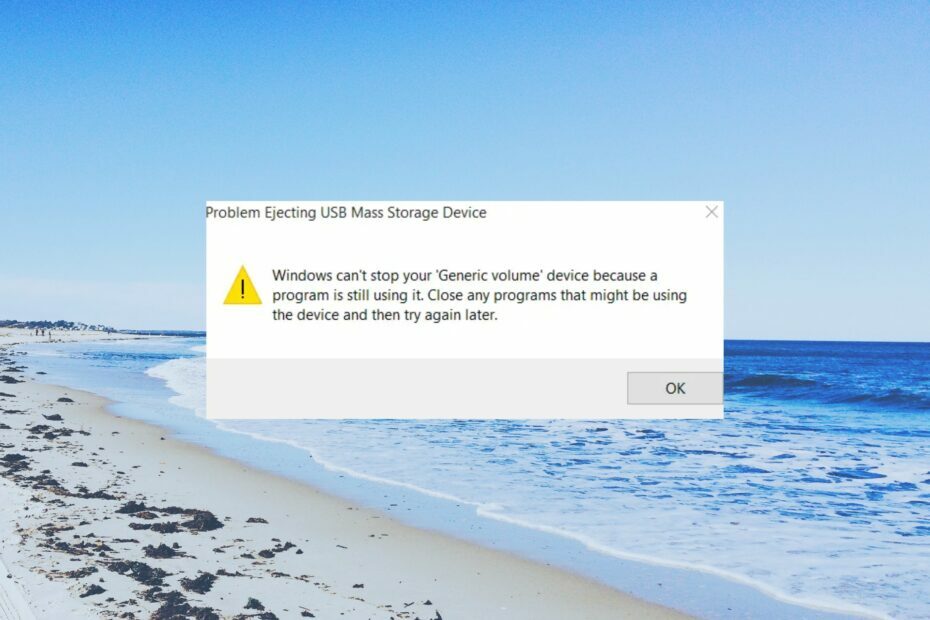
XINSTALLIEREN, INDEM SIE AUF DIE DOWNLOAD-DATEI KLICKEN
- Laden Sie das PC-Reparaturtool Restoro herunter das kommt mit patentierten Technologien (Patent vorhanden Hier).
- Klicken Scan starten um Windows-Probleme zu finden, die PC-Probleme verursachen könnten.
- Klicken Alles reparieren um Probleme zu beheben, die die Sicherheit und Leistung Ihres Computers beeinträchtigen.
- Restoro wurde heruntergeladen von 0 Leser diesen Monat.
Einige unserer Leser haben berichtet, dass sie auf das gestoßen sind Windows kann Ihr generisches Volume-Gerät nicht stoppen, da es noch von einem Programm verwendet wird Fehler wann Auswerfen einer externen Festplatte oder USB-Stick.
In dieser Anleitung stellen wir Ihnen eine Reihe von Lösungen vor, die Ihnen helfen, den Fehler zu beheben und die externe Festplatte sicher auszuwerfen. Lassen Sie uns gleich loslegen.
Warum kann Windows Ihr generisches Volume-Gerät nicht stoppen?
Nach der Untersuchung des Problems haben wir eine Liste mit Gründen zusammengestellt, warum Sie das Problem erhalten Windows kann Ihr generisches Volume-Gerät nicht stoppen Fehler:
- Ihr PC verwendet das Laufwerk weiterhin – Die Chancen stehen gut, dass Ihr USB-Laufwerk oder externe Festplatte wird von einem Programm auf Ihrem PC verwendet.
- Es findet ein laufender Dateiübertragungsprozess statt – Möglicherweise haben Sie eine begonnen Dateiübertragungsprozess das läuft im Hintergrund.
- Möglicherweise indiziert Windows den Inhalt des USB-Sticks – Windows indiziert den Inhalt des angeschlossenen Laufwerks, um die Metadaten zu speichern.
- Das Laufwerk ist nicht für die schnelle Entfernung konfiguriert – Möglicherweise haben Sie die Schnellentfernungsfunktion für Ihr USB-Laufwerk nicht aktiviert Das System kann es nicht auswerfen.
Lassen Sie uns die Lösungen prüfen, die Ihnen bei der Behebung des Problems helfen.
Wie kann ich vorgehen, wenn Windows Ihr generisches Volume nicht stoppen kann?
1. Beenden Sie den Explorer.exe-Prozess
- Klicken Sie mit der rechten Maustaste auf Taskleiste und auswählen Taskmanager.
- Unter dem Prozesse Tab suchen explorer.exe Verfahren.
- Klicken Sie mit der rechten Maustaste auf explorer.exe und klicken Sie auf Task beenden Knopf oben.

- Sie können auch den Prozess beenden, der möglicherweise das USB-Laufwerk verwendet.
- Werfen Sie Ihre externe Festplatte oder Ihren USB-Stick aus und prüfen Sie, ob das Problem dadurch behoben wird.
Einige unserer Leser haben vorgeschlagen, dass das Beenden eines Explorer.exe-Prozesses auf ihrem System zur Beseitigung des Problems beigetragen hat Windows kann Ihr generisches Volume-Gerät nicht stoppen, da es noch von einem Programm verwendet wird Fehler.
2. Konfigurieren Sie Ihren USB-Stick für eine schnelle Entfernung
- Drücken Sie die Taste Gewinnen + E Tasten zum Öffnen Dateimanager.
- Klicken Sie mit der rechten Maustaste auf USB Laufwerk und auswählen Eigenschaften.
- Klick auf das Hardware Tab.
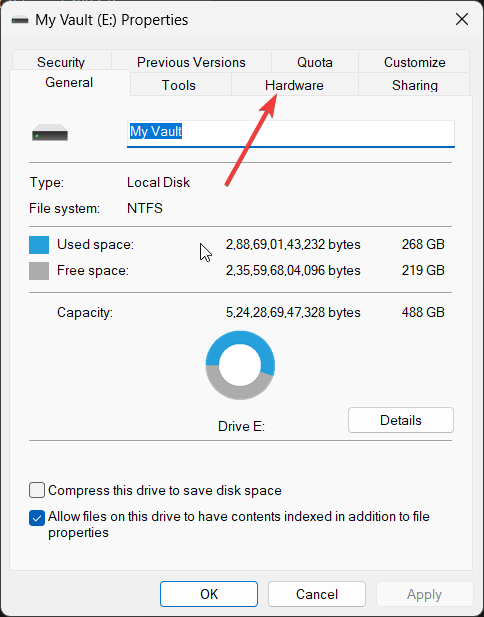
- Wählen Sie das USB Laufwerk unter dem Alle Festplatten Abschnitt.
- Drücke den Eigenschaften Taste.
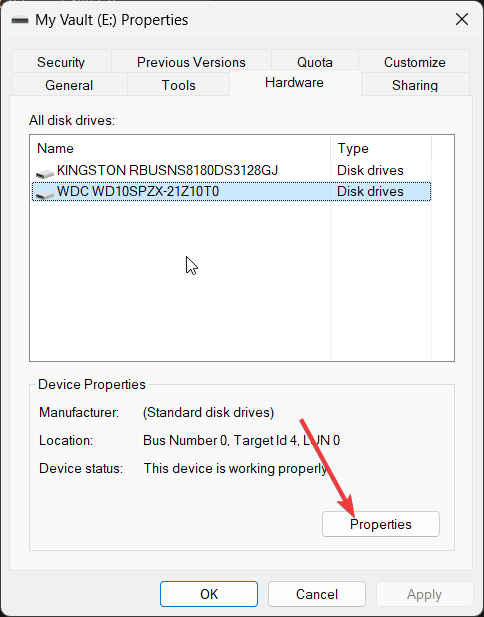
- Klicke auf Einstellungen ändern.
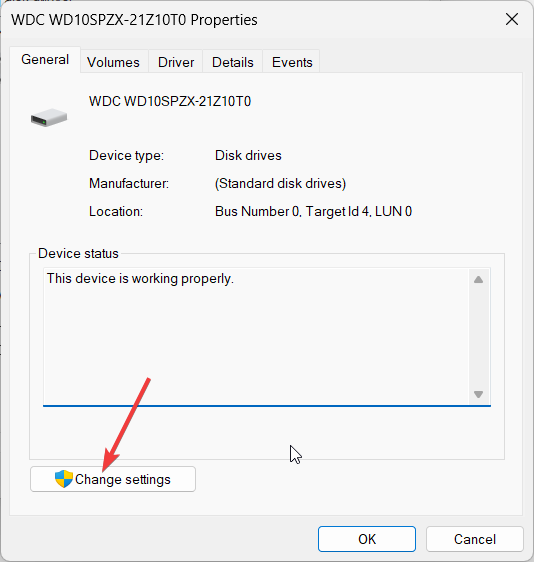
- Wechseln Sie zum Richtlinien Tab.
- Wählen Schnelle Entfernung (Standard) unter dem Entfernungsrichtlinie Abschnitt.

- Klicken OK Änderungen anzuwenden.
Einer unserer Leser schlug vor, die Schnellentfernungseinstellungen für das USB-Laufwerk oder die externe Festplatte zu aktivieren, um das Problem zu beheben Windows kann Ihr generisches Volume-Gerät nicht stoppen, da es noch von einem Programm verwendet wird Fehler.
- SynTPEnh.exe: Was ist das und wie werden Speicherfehler behoben?
- Wi-Fi-USB-Tethering funktioniert nicht: Ursachen und Lösungen
3. Erzwingen Sie, dass sich der USB-Stick im Offline-Modus befindet
- Öffne das Start Menü durch Drücken der Taste Gewinnen Taste.
- Führen Sie die Eingabeaufforderung als Administrator aus.
- Geben Sie den folgenden Befehl ein und drücken Sie Eingeben.
diskpart
- Warten Sie, bis der Vorgang abgeschlossen ist.
- Führen Sie die folgenden Befehle aus, um Ihren USB-Stick in den Offline-Modus zu versetzen, und drücken Sie Eingeben.
ListendisketteDatenträger auswählen*Offline-Festplatte(Das *-Zeichen sollte durch den Laufwerksbuchstaben ersetzt werden)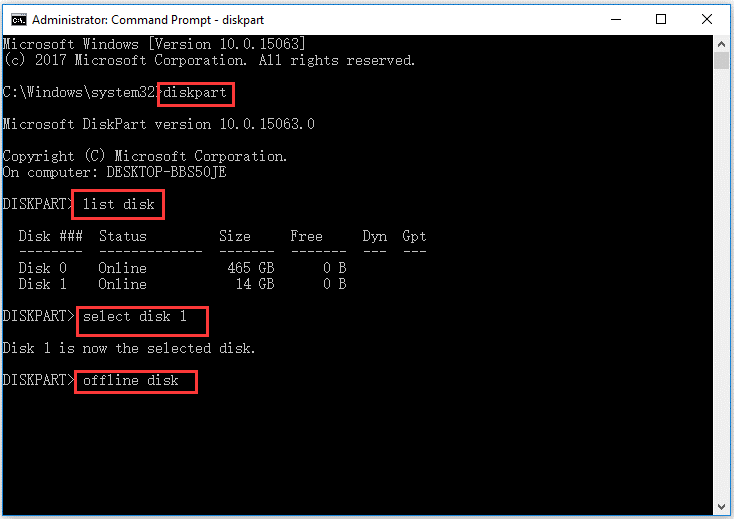
- Starten Sie Ihren PC neu.
Expertentipp:
GESPONSERT
Einige PC-Probleme sind schwer zu lösen, insbesondere wenn es um beschädigte Repositorys oder fehlende Windows-Dateien geht. Wenn Sie Probleme bei der Behebung eines Fehlers haben, ist Ihr System möglicherweise teilweise defekt.
Wir empfehlen die Installation von Restoro, einem Tool, das Ihren Computer scannt und den Fehler identifiziert.
klicken Sie hier herunterladen und mit der Reparatur beginnen.
Sie können das USB-Laufwerk entfernen und prüfen, ob das Problem behoben wird Windows kann Ihr generisches Volume-Gerät nicht stoppen, da es noch von einem Programm verwendet wird Fehler.
4. Weisen Sie Ihrem USB-Laufwerk einen neuen Laufwerksbuchstaben zu
- Drücken Sie die Taste Gewinnen Schlüssel zum Öffnen Start Speisekarte.
- Geben Sie Datenträgerverwaltung ein und öffnen Sie das oberste Ergebnis.
- Klicken Sie mit der rechten Maustaste auf Ihr USB-Laufwerk und wählen Sie Ändern Sie Laufwerksbuchstaben und -pfade Möglichkeit.

- Klicke auf Ändern.

- Wählen Weisen Sie den folgenden Laufwerksbuchstaben zu und klicken OK.

- Schlagen Sie die Ja Klicken Sie in der angezeigten Eingabeaufforderung auf die Schaltfläche .
Ein weiterer von einem unserer Leser vorgeschlagener Trick bestand darin, den Laufwerksbuchstaben des USB-Laufwerks oder der problematischen externen Festplatte zu ändern, bei der der Fehler auftritt.
5. Ändern Sie das Dateiformat auf FAT32
Durch das Formatieren Ihres Laufwerks werden alle darauf befindlichen Daten gelöscht. Versuchen Sie daher, alle wichtigen Daten zu sichern, bevor Sie mit dieser Lösung fortfahren.
- Offen Dateimanager durch Drücken der Taste Gewinnen + E Schlüssel.
- Klicken Sie mit der rechten Maustaste auf Ihr USB-Laufwerk und wählen Sie Format.
- Wählen FAT32 unter dem Dateisystem Dropdown-Liste.

- Schlagen Sie die Start Taste.

Eine andere Möglichkeit, das Problem zu lösen Windows kann Ihr generisches Volume-Gerät nicht stoppen, da es noch von einem Programm verwendet wird Der Fehler besteht darin, das USB-Laufwerk oder die externe Festplatte im FAT32-Format zu formatieren.
Stellen Sie sicher, dass Sie alle auf Ihrem USB-Laufwerk gespeicherten Daten sicher kopiert und gesichert haben, bevor Sie es formatieren. Wir haben einen Leitfaden, der erklärt, was Sie tun können Formatieren Sie ein USB-Laufwerk, wenn Sie dazu nicht in der Lage sind.
Das ist es von uns in diesem Ratgeber. Wir haben eine Anleitung, die erklärt, wie Sie das ganz einfach machen können Mehrere USB-Partitionen zusammenführen auf 3 Arten.
Darüber hinaus können Sie sich auch unseren Leitfaden ansehen, der Ihnen eine Reihe von Lösungen bietet, die Ihnen bei der Lösung Ihres Problems helfen Formatieren Sie ein schreibgeschütztes USB-Flash-Laufwerk.
Teilen Sie uns gerne in den Kommentaren unten mit, wie Sie das Problem einfach lösen können Windows kann Ihr generisches Volume-Gerät nicht stoppen, da es noch von einem Programm verwendet wird Fehler.
Haben Sie immer noch Probleme? Beheben Sie sie mit diesem Tool:
GESPONSERT
Wenn die oben genannten Ratschläge Ihr Problem nicht gelöst haben, kann es sein, dass auf Ihrem PC tiefer liegende Windows-Probleme auftreten. Wir empfehlen Laden Sie dieses PC-Reparaturtool herunter (auf TrustPilot.com mit „Großartig“ bewertet), um sie einfach anzugehen. Klicken Sie nach der Installation einfach auf Scan starten drücken Sie die Taste und drücken Sie dann auf Alles reparieren.
![5 beste Software zum Erstellen von Multiboot-USB-Laufwerken [2020 Guide]](/f/7395938a879821a0524685500452251c.png?width=300&height=460)

